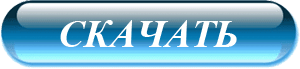MIRILLIS ACTION
Тип лицензии :
Крякнутая
Языки :
Windows 8, 8 64-bit, 7, 7 64-bit, Vista, Vista 64-bit, XP, XP 64-bit
Скачано :
Программы для снятия видео с экрана
В наше время существует множество программ для самых различных потребностей, и одна из таких - запись любого видео с экрана вашего устройства, целью которых может быть создание летсплея с дальнейшей публикацией его в сети, различных тьюториалов по какому-либо направлению, видеороликов и множество другого. В данной статье мы разберем бесплатные программы, которые нам в этом помогут.
Итак, что же выбрать лучше всего?
Free Screen Video Recorder
Среди кучи других программ Free Screen Video Recorder выделяется простым, понятным большинству пользователей ПК интерфейсом и солидным набором функций, которые она может вам предложить. Данная утилита производит захват полного или частичного отображаемой на мониторе картинки с последующим сохранением в изображение или видео. К поддерживаемым форматом видео относится самый распространенный AVI, что же касается изображений – то программа предлагает больший спектр форматов, к которым относятся GIF, TGA, JPEG, BMP или PNG. Этот софт дает возможность создавать скриншоты как полного экрана, так и отдельных его частей таких как меню, открытых окон и каких-либо объектов.
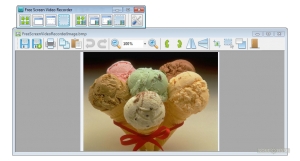
В доступный функционал Free Screen Video Recorder входит кадрирование и трансформация изображений. Результат вы можете сохранить на компьютер, в буфер обмена или же распечатать прямо с открытого окна программы.
Bandicam
Следующий софт – Bandicam, славящийся высоким качеством производства захвата изображения. Программа дает более широкие возможности, нежели предыдущая. Используя ее, вы без проблем можете делать записи Java/Flash-игры или таких как Minecraft и WOW, с видео-хостинга YouTube,PowerPoint, HDTV, iTunes, Вэб-камеры и другое, если есть свободное место на используемом ПК, поскольку запись файлов идет на винчестер. К плюсам можно отнести более широкий выбор форматов, поддерживаемых программой как видео MJPEG, MP2, MPEG-1, Xvid, РСМ, так и изображений JPG, BMP,PNG. Данная утилита переведена на русский язык, что делает работу и дальнейшее редактирование ваших роликов гораздо проще.
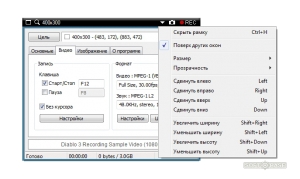
На этом полезные функции Bandicam не заканчиваются. Программа способна работать в высоких разрешениях до 2560x1600 в течение долгого времени, уменьшать вес изображения, избегая потери качества и обрабатывать файлы с максимальным размером более 3.9 ГБ без каких-либо ограничений.
UVScreenCamera
Как и предшествующие ей программы, UVScreenCamera дает возможность создания видео и обучающих роликов. Существенным отличием является поддержка форматов EXE, FLV, AVI, UVF, SWF, а также GIF- анимацию с наложением звуковой дорожки. В предоставляемый софтом функционал входят возможности рисования, написания текста и других пояснений на экране. Еще вы можете создавать рамки и картинки, а затем их редактировать.
Задействовать звук можно как из уже имеющегося файла на вашем ПК, так и с записи микрофона.
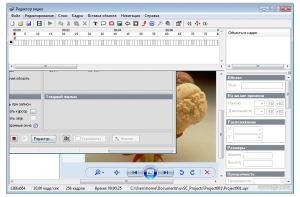
Еще хотелось бы отметить некоторые функции UVScreenCamera, которые выдвинут эту программу на ступень вперед. К удобствам работы с этой утилитой можно отнести редактирование видео покадрово, защиту ваших видеороликов от плагиата и возможностью вставлять созданные вами фильмы на веб-страницах. Помимо того, что запись игр идет в высоком качестве, теперь ей доступен и 3D. Скриншотах выбранных вами областей идут в форматах JPG, BMP, GIF. Утилита оснащена виртуальной клавиатурой, визуализирует клики мышкой и использование клавиш, а также имеет набор кнопок для работы с интерактивными флэш-презентациями.
VirtualDub
И последняя по счету в нашем списке, но не по качеству - VirtualDub. Мощная, но не занимающая много места. Хороший выбор для пользователей Windows, которые оценят ее достойный функционал. В него входят захват изображения, монтаж видео, работа со звуком и редактирование по ключевым кадрам.VirtualDub рендерит ролики в следующих форматах: avi, .mpeg, .mpg., dat, .divx, .mpv.
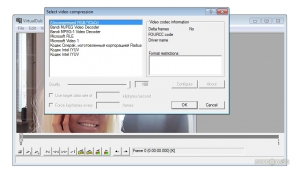
Этот софт, благодаря специальному плагину, добавляет в список поддерживаемых для работы форматов vob-файлы и MPEG2. Самыми главными отличиями, выделяющими VirtualDub в огромном списке других программ для записи с экрана можно назвать хорошее функционирование без рекомпрессии данных и высокую скорость с низкими системными требованиями.
Название: Экранная Камера
Версия программы: 2.0
Официальный сайт: ссылка
Язык интерфейса: Русский
Лечение: не требуется
Экранная Камера является удобной программой, с помощью которой вы сможете записывать видео с экрана вашего персонального компьютера, к примеру для создания собственных обучающих видеороликов. Используя данное приложение, вы сможете захватывать большое количество программ, игр, рабочий стол, видеозвонки, а после окончания записи сохранить видеоролик в любом доступном формате. Кстати, снятое видео вы легко сможете опубликовать в интернете, или же сохранить к себе на компьютер. Не считая этого, в экранной лупе присутствует большая коллекция авторской музыки, которая может спокойно использоваться в качестве фона для видеороликов (если вам нужно использовать собственные аудио - вы сможете это сделать). Также вы сможете оформить готовое видео разными титрами и заставками (в программе присутствуют некоторые шаблоны заставок, которые впоследствии вы сможете редактировать).
ЗАПИСЬ ПРОГРАММ И РАБОЧЕГО СТОЛА
Записывайте все, что происходит на экране: работу в приложениях, программах, прохождение игр и многое другое.
Пересматривайте и редактируйте ролики за несколько кликов!
ЗАХВАТ ОН-ЛАЙН ТРАНСЛЯЦИЙ
Хотите записать любимую телепередачу, вебинар или спортивный матч в режиме онлайн?
Теперь это реально! Записанное видео также можно обрезать и наложить на него эффекты.
РЕДАКТИРОВАНИЕ ВИДЕО
Вы можете качественно обработать видео сразу после записи!
Программа включает десятки готовых оформлений для записанных скринкастов, в том числе яркие заставки, титры и музыку.
БЫСТРОЕ СОЗДАНИЕ ВИДЕОУРОКОВ
С помощью «Экранной Камеры» создать свой видеоурок проще простого!
Все, что вам нужно сделать – это выбрать ту часть экрана, которую вы хотите записать и нажать на кнопку записи.
НАЛОЖЕНИЕ ФОНОВОЙ МУЗЫКИ
Сделайте ваш видеоурок интереснее, озвучив его оригинальной музыкой из встроенной коллекции!
Если вы хотите добавить свои аудиозаписи, просто выберите их и загрузите в программу.
ЭКСПОРТ В ДЕСЯТКИ ФОРМАТОВ
У вас есть возможность сохранить скринкаст в любом формате.
Смотрите ролик на ПК, отправляйте друзьям, записывайте на DVD и заливайте в Интернет всего за пару минут!
СОЗДАНИЕ ОБУЧАЮЩИХ DVD
С помощью программы для записи видео с экрана можно не только снимать обучающие ролики, но и записывать их на DVD.
Вы сможете просматривать видео даже на экране телевизора!
УДОБНЫЙ И КРАСИВЫЙ ИНТЕРФЕЙС
Не хотите тратить время на освоение программы?
Наглядный и красивый интерфейс позволит вам сразу же начать работу! Уровень вашей подготовки при этом не имеет значения.
Прошло уже более двух лет, как мною была описана и рекомендована Вам замечательная программа для записи видео с экрана компьютера. С тех пор она повзрослела, возмужала и окрепла, стала более функциональна — появился повод напомнить про неё и рассказать о её новых возможностях.
Как снимать видео с экрана компьютера
С удовольствием напоминаю Вам как удобно и приятно записывать видео с экрана монитора при помощи компьютерной программы «Экранная Камера». Запускаем её…
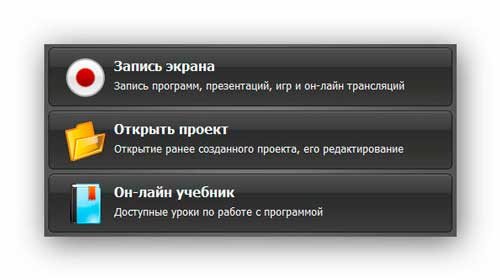
Предполагается, что мы запустили программу впервые и у нас ещё нет проекта, поэтому сразу жмём «Запись экрана»…
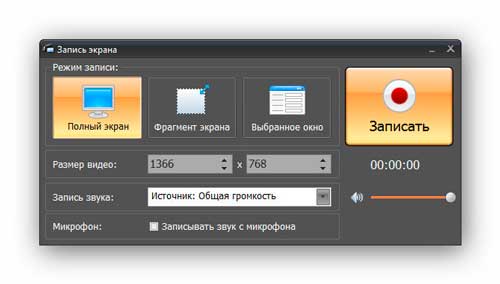
Появилось главное окно Экранной Камеры — простое и информативное. Выбираем режим записи. «Полный экран» — он и в Африке полный экран. Второй режим — «Фрагмент экрана»…
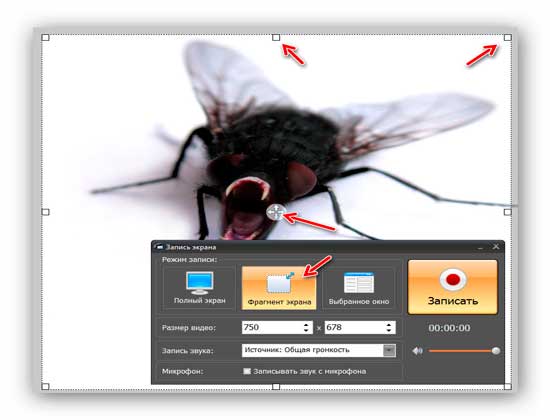
Крестиком, который в центре, можно двигать всю область захвата, а квадратиками, что по краям — изменять размер её. Кстати, в строке «Размер видео» можно задать этот размер ручками, в пикселях.
Третий режим «Выбранное окно» позволит снимать отдельно взятое окно какой-либо программы — удобненько.
А вот и новая дополнительная функция — в самом низу окна появилась строка «Микрофон», в которой достаточно поставить галочку и будет записываться звук с микрофона при захвате видео с экрана компьютера.
Осталось нажать большую кнопку «Записать» (или «F10 » на клавиатуре) и записываем своё видео с экрана. Как снять видео с экрана компьютера разобрались (видео-обзор этого процесса в учебнике программы — http://screencam.ru/tutorial.php), теперь переходим к монтажу и редактированию. Для этого надо сперва создать проект…
Редактирование видео в «Экранной камере»
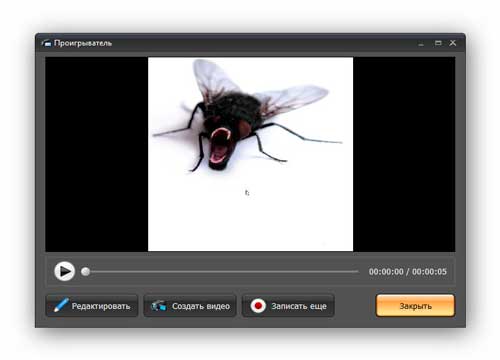
Жмём «Редактировать» и указываем место сохранения проекта на жёстком диске (или SSD) своего компьютера…
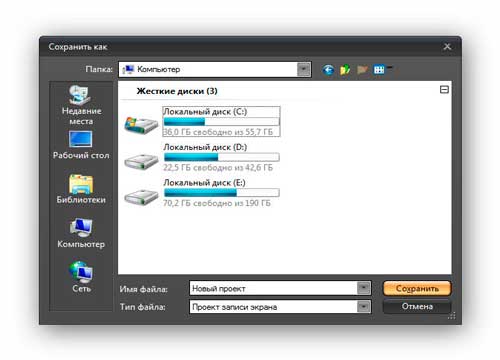
Мы можем обрезать видео…
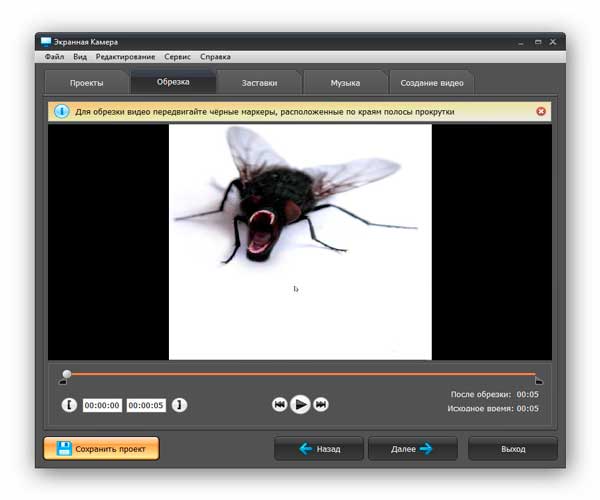
…вставить заставки (титры)…
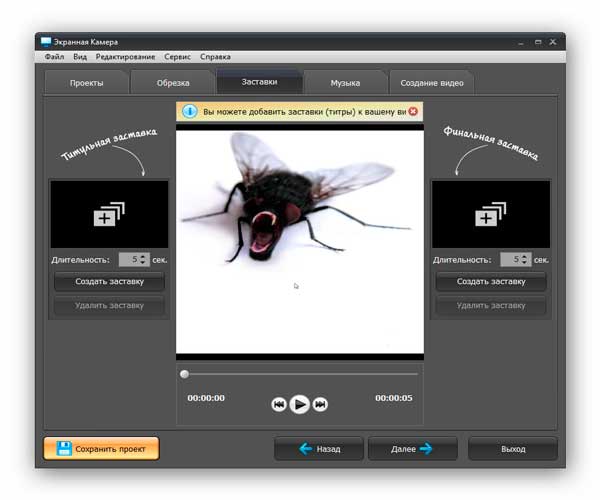
…и воспользоваться новыми, расширенными возможностями музыкального оформления — наложением фоновой музыки с настройкой громкости и удобной озвучкой видео на этапе монтажа…
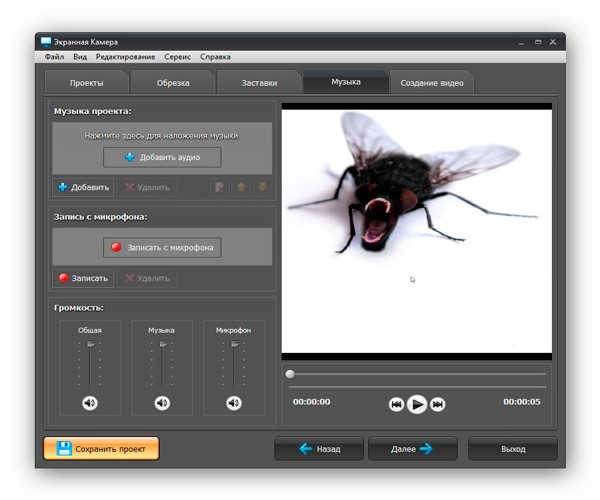
Сохранение видео в «Экранной Камере»
Сохранять записанное с экрана видео можно во множество форматов и даже сразу опубликовать в сети Интернет…
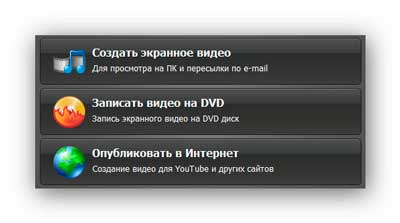
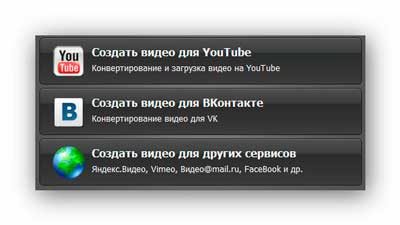
Скачать «Экранная Камера»
Размер установочного файла 56.4 Мб
Программа платная, но что удивительно — невзирая на все катаклизмы, цена осталась по-прежнему смешной (всего 65о рублей).
Нам даётся 10 дней на бесплатное использование программы для её тестирования и принятия решения о покупке — советую внимательнее обкатать данную программу на своей конфигурации компьютера, чтоб после покупки не возникли вопросы.
Теперь Вы знаете как снимать видео с экрана компьютера — до новых полезных и интересных компьютерных программ.

Видеоролики – наглядное средство для обучения или развлечения. Помочь кому-то зарегистрировать электронную почту, показать другу игровой процесс или новый наряд – все это проще показать в ролике, а не описывать словами. Вам понадобится программа для записи видео с экрана компьютера, среди множества приложений есть платные и бесплатные.
Разработчики платных программ часто выпускают пробную версию, которая распространяется свободно, но записывает ограниченные по времени видеофайлы и добавляет поверх картинки свой защитный водяной знак. Приложения для записи видео с экрана отличаются форматом видеозаписи, возможностью добавления изображения с вебкамеры, способом захвата звука. Одни направлены на съемку игр, другие работают на смартфонах и планшетах. Разберемся, как выбрать лучшую программу для записи своего видео с экрана.
Простой интерфейс, минимум нужных функций – этим отличается стандартная программа для записи видео с экрана со звуком. Опишем самые популярные из них по количеству скачиваний, выдающие стабильно качественный результат.
Открытая программа для захвата видео с экрана http://camstudio.org/ . Сохраняет результат в форматах AVI, SWF и MP4. Производит запись всего экрана монитора и его выделенной части, доступен выбор видеокодека и частоты кадров, настройка источника звука, выделение курсора. В разделе Tools расположены функции добавления надписей и аннотаций, конвертация в SWF. Поверх изображения можно разместить отсчет времени или собственный водяной знак.
Как записать видео с экрана в CamStudio? Скачайте приложение с фирменного сайта. Определите область видеозахвата в меню Region. Отметьте в пункте Options, нужен ли звук, выберите качество картинки. Для запуска процесса нажмите кнопку с красным кругом или выбранную в меню горячую клавишу.
iSpring Free Cam
Приложение для создания видеоуроков: https://www.ispring.ru/ispring-free-cam . Распространяется бесплатно на официальном сайте, интерфейс на русском языке. Поддерживает прямую выгрузку результата на YouTube, выбор области видеосъемки, подсветку курсора, съемку видео с экрана монитора со звуком. Встроенный видеоредактор позволяет вырезать фрагменты, удалять шумы, регулировать параметры аудио.
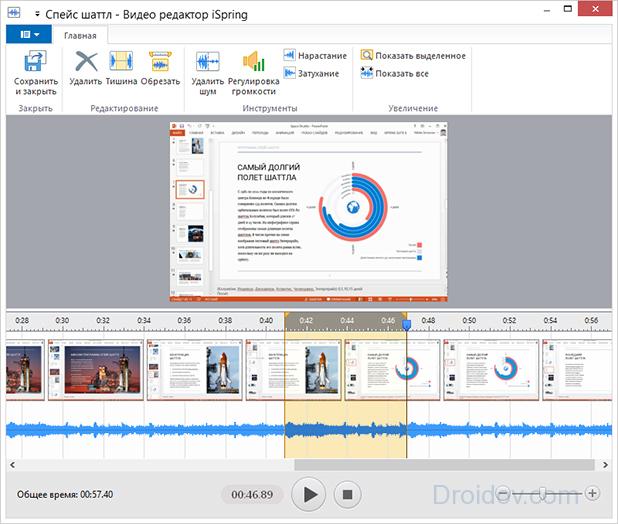
Скачайте и установите программу, получите на сайте разработчика бесплатный код для регистрации. После запуска выделите область съемки, в меню кликните «Новая запись».
Платные приложения
Чтобы начать запись видео с экрана вашего компьютера, установите одну из следующих программ.
Одна из самых популярных у видеоблогеров – программа для записи видеороликов с экрана компьютерного монитора https://www.bandicam.com/ru/ . Съемка происходит в форматах AVI, MP4, Xvid, MPEG-1, MP2. Можно снимать видео по играм, в том числе WOW и Minecraft, Java и Flash-утилиты, есть контроль FPS. Видеозахват изображения с вебкамеры, поддержка HDMI, аудиопоток с микрофона и из приложений, русифицированный интерфейс. Максимальный размер видеосъемки в полной версии Bandicam не ограничен, программа умеет эффективно уменьшать размер файлов без снижения качества картинки. В незарегистрированной утилите выставлено ограничение для видео – ролики не длиннее 10 минут, поверх изображения добавляется водяной знак.
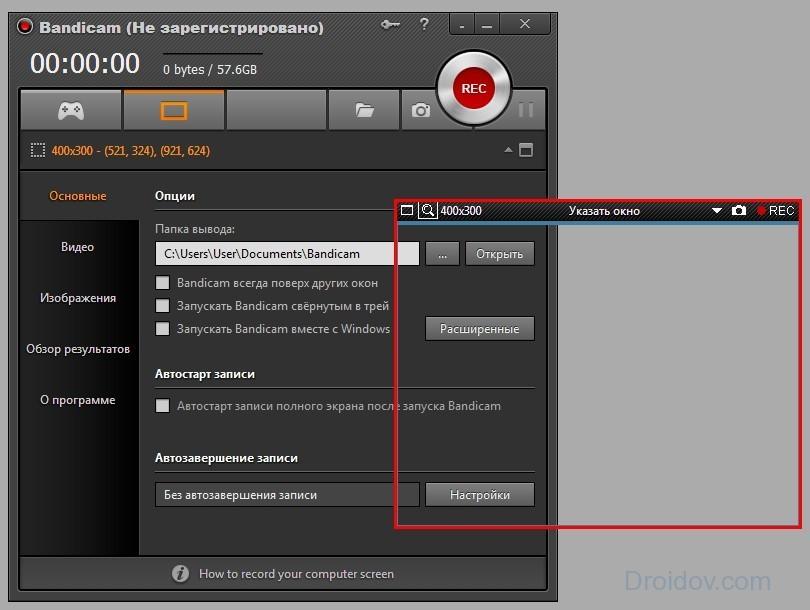
Скачать программу можно с официального сайта. Там же продается лицензия, с онлайн-оплатой картой или через электронные кошельки. Установите и запустите приложение для потоковой записи видео с экрана. Откройте вкладку «Видео» – здесь показаны горячие клавиши для запуска и остановки съемки (по умолчанию выбрана F12). По кнопке «Настройка» доступен выбор источника звука. В разделе «Формат» выберите разрешение и тип выходного файла.
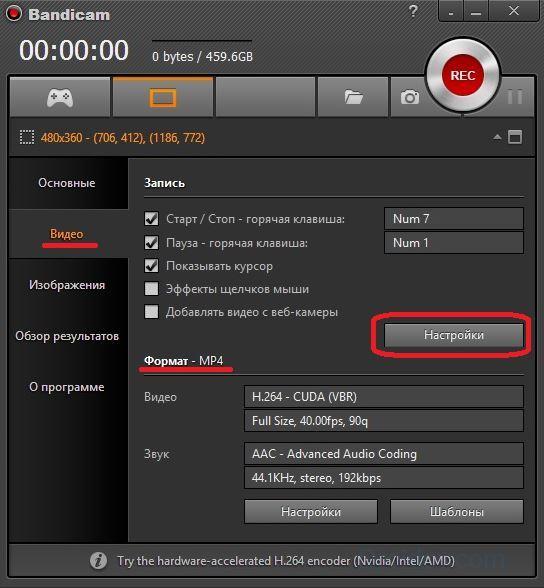
В верхней строке активируйте значок в виде джойстика (захват видео с экрана полностью) или прямоугольника (выделение ограниченной области). При съемке отдельного участка на мониторе появится рамка, размеры и местоположение которой можно изменить произвольным образом – кликните на границе и растягивайте их. Для запуска съемки нажмите горячую клавишу или кнопку «Rec» в меню. Процесс в любой момент можно поставить на паузу, не завершая файл. На верхней строке справа размещена иконка в виде папки, она открывает каталог, куда сохраняется записываемый видеоролик.
Множество настроек и высококачественный результат делают Bandicam привлекательным для тех, кто зарабатывает на съемке видеокурсов, прохождений игр, влогов.
Fraps
Специальный софт для записи игр: http://www.fraps.com/ . При создании Fraps была задумана как утилита для измерения количества кадров в секунду (FPS) во время игрового процесса, с возможностью снимать видеообзоры. Заснять действия на ограниченном участке дисплея не получится, программа для записи игр Fraps включается только в режимах Direct3D и OpenGL. Количество доступных настроек минимально – клавиша для начала съемки, количество записываемых кадров, откуда брать звук.
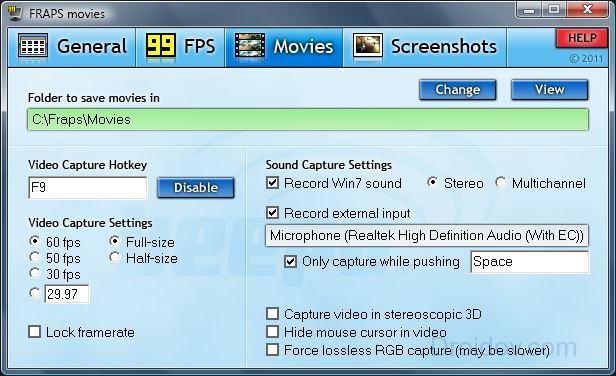
Скачать Fraps можно с фирменного сайта, длительность ролика в незарегистрированной версии ограничена 30 сек., поверх изображения помещается водяной знак. Для снятия игрового видео с экрана нажмите выбранную горячую клавишу (по умолчанию – F9), ей же съемка прекращается. Размер видеофайла получается достаточно большой – для сохранения качества картинки из высокопроизводительных игр в процессе работы не производится сжатие и кодирование. Зато сама программа не нагружает компьютер, не снижает его характеристики.
Универсальное приложение для захвата видео с экрана компьютера http://icecreamapps.com/ru/Screen-Recorder с хорошим современным интерфейсом работает в ОС Windows и Mac OS X, записывает весь дисплей или выбранный фрагмент.
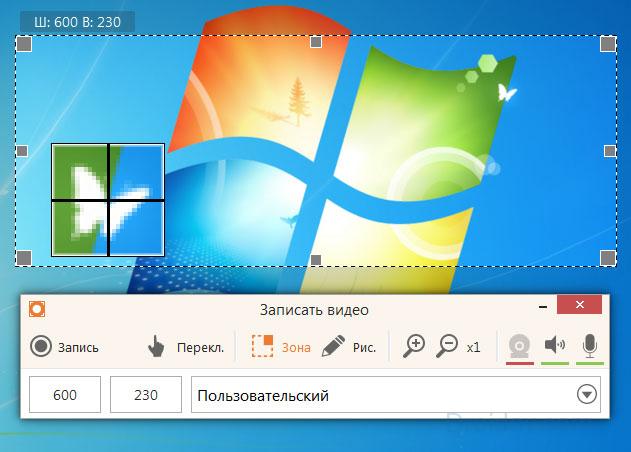
Добавляет панель рисования для создания заметок поверх картинки, когда идет запись экрана – рисуйте, пишите текст вручную или набирайте. Есть функция добавления вашего водяного знака на изображение, с регулированием прозрачности. В настройках вы выбираете формат и качество видеоролика. Можно добавить картинку с вебкамеры, записывать движения курсора, выделяя его.
Функции «Спрятать ярлыки» и «Отключить скринсейвер» скроет от зрителей личные параметры рабочего стола. Есть регулировка системных звуков и громкости микрофона. Можно снять любое видео с экрана по таймеру в определенное время.
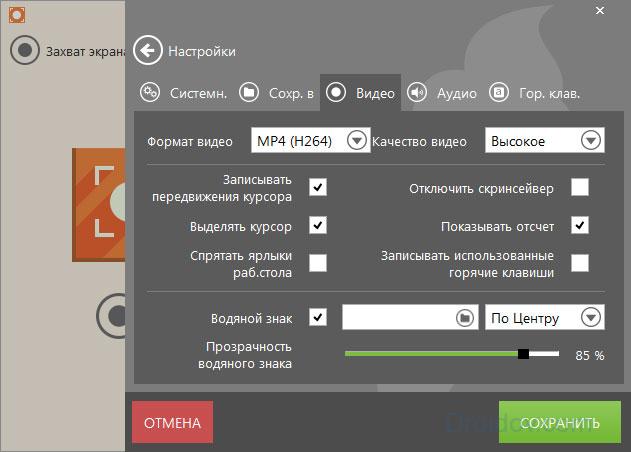
Бесплатная версия Icecream Screen Recorder выложена на официальном сайте, она ограничивает длительность видеосъемки в 5 мин., выходной формат – WEBM. Бессрочная лицензия PRO разрешает коммерческое использование, добавляет к форматам файлов MKV и MP4.
Приложения для устройств на ОС Android
В магазине Google Play размещены десятки утилит, позволяющих сделать запись видео с экрана Андроид. Мы отобрали лучшие программы с легкой настройкой при высоком качестве результата.
Если остались вопросы по использованию описанных выше сервисов – задавайте в комментариях. Читайте также о том, как записать видео с вэбкамеры или отредактировать полученное видео.
Вконтакте
Запись видео с экрана – полезная функция, которая позволит создавать различные обучающие ролики, презентации, делиться успехами в прохождении компьютерных игр и многое другое. Чтобы записать видео с экрана, потребуется установить на свой компьютер специальную программу.
Сегодня разработчики предлагают массу решений для захвата видео с экрана со своими функциональными возможностями. Одни программы идеально подходят для записи процесса гейминга, другие созданы специально для записи видеоинструкций.
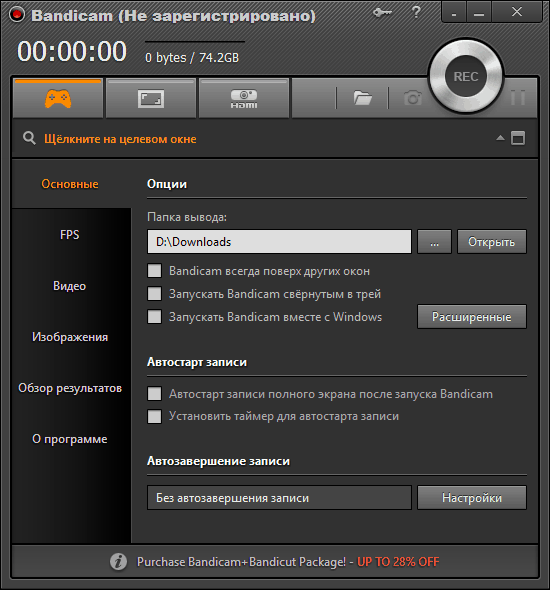
Прекрасное решение для захвата видео и изображений с экрана компьютера.
Программа оснащена поддержкой русского языка, есть гибкое меню настроек, возможна установка FPS и многое другое. Bandicam распространяется бесплатно, однако, в бесплатной версии поверх каждого видео и скриншота будет накладываться водяной знак с названием прриложения.
Fraps
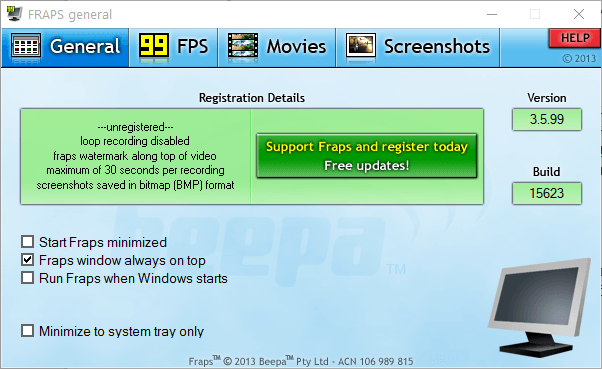
Полностью бесплатная программа, созданная специально для работы с компьютерными играми.
Fraps позволяет создавать видео неограниченной длительности и скриншоты различных форматов, однако, данное приложение не подойдет для захвата рабочего стола и окон Windows.
HyperCam

Еще один функциональный инструмент для захвата видео и скриншотов с экрана. Обладает удобным интерфейсом и полным набором функций, который может потребоваться пользователю для настройки съемки видно или скриншотов.
Некоторые функции будут недоступны до приобретения платной версии, а также в бесплатной версии поверх каждого скриншота и видео будет накладываться водяной знак с наименованием программы.
CamStudio
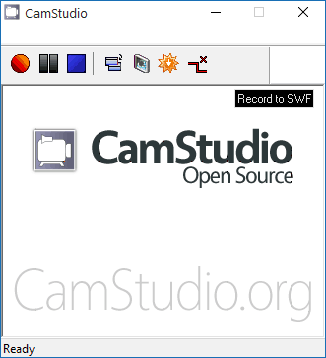
Простая и бесплатная программа для записи видео с монитора и создания скриншотов.
Данный инструмент позволяет задавать нужный формат для будущего видео, добавлять водяные знаки, записывать аудио с различных источников и многое другое.
Единственный нюанс – отсутствие русского языка, однако, интерфейс настолько прост, что в процессе работы у вас не возникнет никаких вопросов.
oCam Screen Recorder
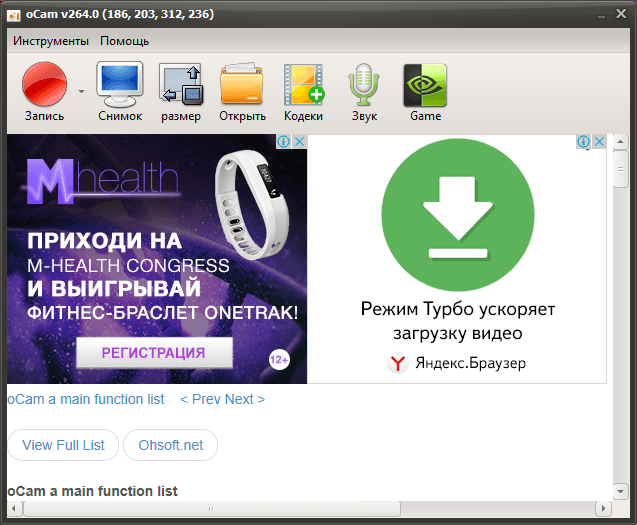
Функциональный инструмент с приятным интерфейсом, который идеально подойдет как для съемки видео с рабочего стола и окон Windows, так и игрового процесса.
Поддерживает большое количество видеоформатов, умеет создавать GIF-анимацию, позволяет вставлять собственные водяные знаки, детально настраивать горячие клавиши и многое другое. При всех этих достоинствах программы она распространяется абсолютно бесплатно.
Debut Video Capture
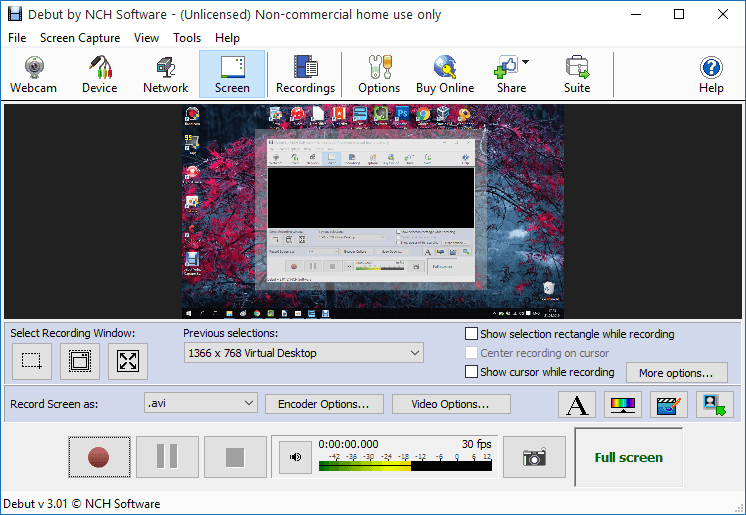
Мощный инструмент с широчайшим количеством функций для детальной настройки записываемого видео, который станет отличным выбором для создания презентаций и видеоинструкций.
Позволяет корректировать цвет изображения в снимаемом видео, выбирать подходящий видеоформат из обширного списка, накладывать текст, добавлять миниатюрное окно с видео, которое фиксирует ваша веб-камера, и многое другое.
UVScreenCamera

Если вам требуется функциональное, но в то же время простое решение для записи видео с экрана, то обязательно обратите своем внимание на UVScreenCamera.
Программа обеспечит вам не только удобный процесс захвата видео и скриншотов, но и также позволит задавать точную область записи, настраивать работу горячих клавиш, ставить автотаймер записи, рисовать прямо поверх записываемого видео, редактировать готовые ролики и многое другое.
Free Screen Video Recorder
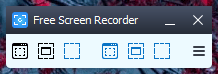
Очень небольшая, но отлично справляющаеся со своей задачей решение для захвата видео и скриншотов с экрана компьютера.
Программа позволяет устанавливать точную область съемки экрана, включать задержку в секундах перед захватом, записывать аудио с системы и микрофона, настраивать качество аудио и видео и многое другое. Весь данный набор функций распространяется абсолютно бесплатно.
Ezvid
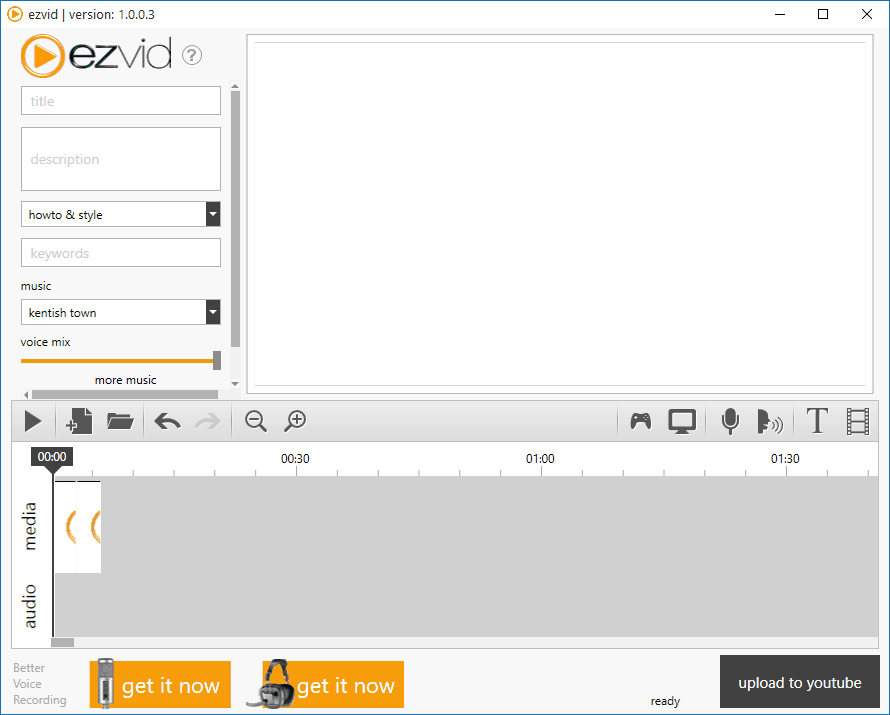
Данную программу, скорее, можно отнести к видеоредакторам с функцией захвата видео, т.к. она предоставляет весь необходимый набор инструментов, позволяющий выполнить базовый набор видео.
После осуществления захвата видео пользователь сможет заняться обрезкой и склейкой видео, добавлять встроенные фоновые аудиодорожки, записывать закадровый голос и многое другое. К сожалению, на текущий момент отсутствует поддержка русского языка.
Jing
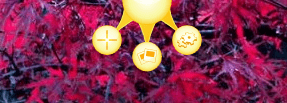
Удивительно простая программа с интересным интерфейсом, напоминающим виджет.
Не предлагает пользователям расширенный набор функций, но в этом и ее главное преимущество: для того, чтобы записать видео или сделать скриншот, пользователю не надо прилагать особых усилий. Единственный нюанс – бесплатная версия позволяет записывать видео длительностью не более 5 минут.
Icecream Screen Recorder
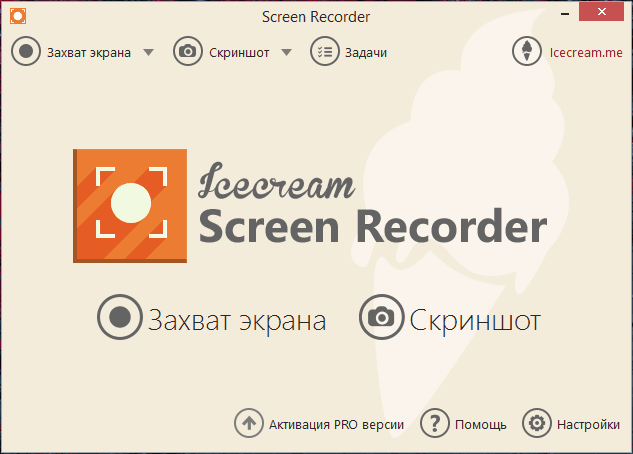
Бесплатная программа, обладающая стильным интерфейсом и высокой функциональностью.
Позволяет точно настраивать размер захватываемой области, рисовать на экране прямо в процессе записи видео, добавлять миниатюрное окно, в котором будет отображаться видео, записываемое веб-камерой, устанавливать различные форматы для видео и скриншотов и многое другое.
К сожалению, программа является условно-бесплатной, и в бесплатной версии длительность снимаемого видео может составлять не более 10 минут.
Movavi Screen Capture
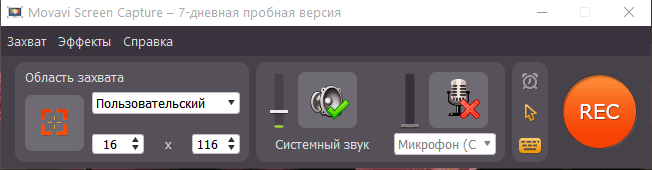
Компания Movavi известна многими интересными компьютерными программами, среди которых имеется инструмент для захвата видео. Данная функциональная программа предоставляет пользователям весь необходимый спектр инструмент, который может потребоваться для захвата видео: детальная настройка отображения курсора, настройка частоты кадров, отображение клавиш клавиатуры, съемки скриншотов и многое другое.
Каждая рассмотренная в статье программа – это эффективный инструмент для захвата видео с экрана компьютера. Все они отчаются своими функциональными особенностями, поэтому выбирать подходящую необходимо исходя из ваших целей съемки видео с экрана.